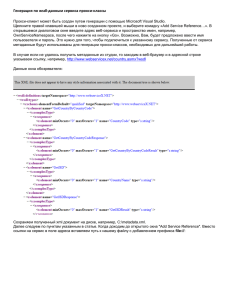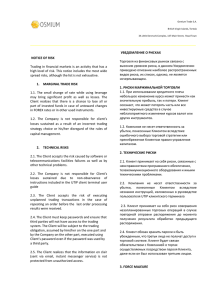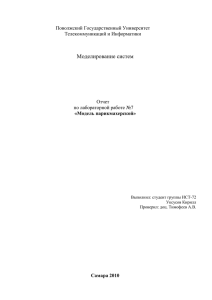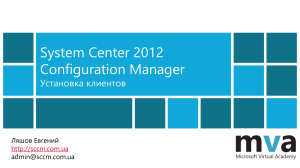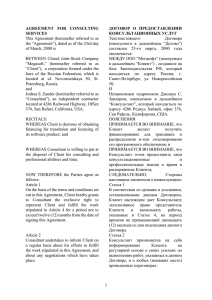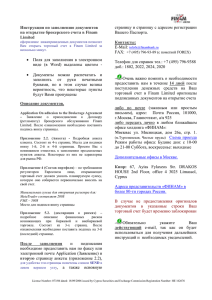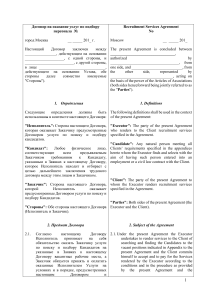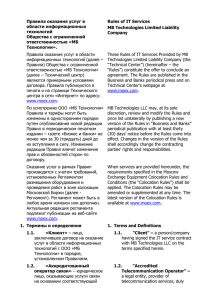Инструкция по ипользованию Windows Client
реклама
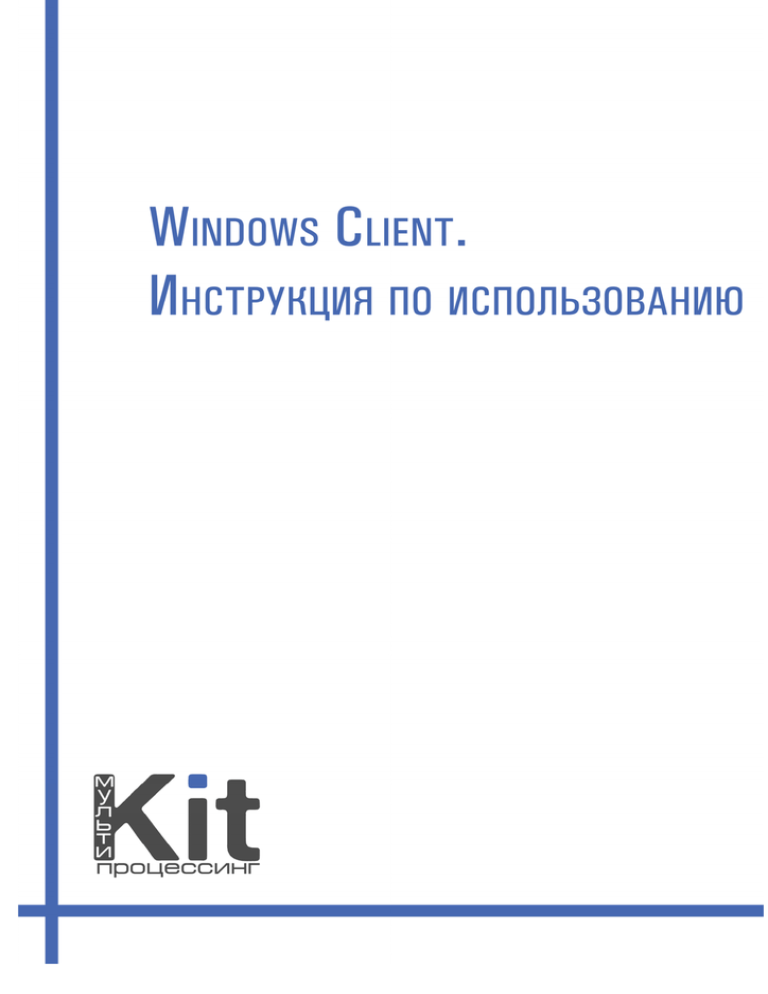
Windows Client. Инструкция по использованию Перед началом пользования Windows Client’ом убедитесь, что у Вас на компьютере установлен Microsoft .NET Framework 3.5 SP1. SP1. Для того, чтобы начать пользоваться Windows Client, необходимо выполнить следующие шаги. 1. В системе мониторинга https://kitps.kz зайти в раздел: «Персоны» «Создать новую». Рис. 1. Создание персоны «Продавец». Заполняем поля, отмеченные звездочкой (*). В поле «Логин» вводим любой логин латинскими буквами. В поле «Пароль» вводим любой пароль не короче 8 символов. Далее повторно вводим пароль в поле «Повторите пароль». Выбираем права «Продавец» и вводим символы с изображения. Жмем кнопку «Сохранить». «Сохранить» Внимание! Введенные Логин и Пароль необходимо запомнить. Они понадобятся в дальнейшем. Мультипроцессинг «КИТ» 2 Windows Client. Инструкция по использованию 2. В системе мониторинга зайти в раздел: «Терминалы» - «Создать новый». Рис. 2. Создание Windows-терминала. Заполняем поля, отмеченные звездочкой (*). Выбираем тип терминала «Windows-терминал». Жмем кнопку «Сохранить». «Сохранить» На экране отобразится 7-значный номер созданного windows-терминала. 3. С сайта http://www.kitps.kz/ скачиваем сам Windows Client (раздел «Скачать ПО» «Windows Client»). Скачиваем либо архив с программой, либо полный установщик клиента. 4. Запускаем WinClient.exe Рис. 3. Окно авторизации Windows Client. Мультипроцессинг «КИТ» 3 Windows Client. Инструкция по использованию Внимание! Если у Вас операционная система Windows 7, то необходимо запускать WinClient.exe от имени администратора (рис. 4). Рис. 4. Запуск Windows Client в Windows 7. В поле «Терминал» вводим номер терминала, полученный в пункте 2. В поле «Логин» и «Пароль» логин и пароль персоны с правами «Продавец» (см. п.1). Жмем кнопку «ОК». «ОК» Windows Client готов к работе! Внимание! Время на компьютере должно быть СИНХРОНИЗИРОВАНО! Мультипроцессинг «КИТ» 4